Redno preverjam več lokacij v sistemih Windows, ki jih izvajam, vključno z upraviteljem opravil Windows, da naštevam tekoče procese, vnose za samodejni zagon in tudi predvidene naloge sistema.
To počnem iz več razlogov, vključno z varnostjo, da se prepričam, da nič ne zdrsne in deluje v sistemu, za katerega menim, da je zlonamerna, vohunska programska oprema ali neželeni na druge načine, pa tudi, da sistem razveljavim tako, da onemogočim, blokiram ali odstranim programe, začenši z sistem ali po urniku.
Čeprav je orodje za načrtovanje opravil mogoče odpreti z iskanjem, vam ne ponuja čistega vmesnika za hitro iskanje seznama nalog.
Program, ki ga rad uporabljam za nalogo, je odličen Nirsoft-ov odlični pregledovalnik opravil, ki je kot običajno prenosljiv in zelo učinkovit.
PowerShell Windows ponuja še eno hitro možnost v sistemu Windows 8 in novejših. Ukaz Get-ScheduledTask vrne vse ali izbere načrtovane naloge lokalnega računalnika.
- Odprite okno ukaznega poziva. To lahko storite s pritiskom na tipko Windows in vtipkate Powershell.exe, z desnim klikom na rezultat, izberete »zaženi kot skrbnik« in pritisnete enter. Upoštevajte, da ukaz get-terminetask ne zahteva višine, medtem ko vsi ukazi upravljanja.
- Vnesite Get-ScheduledTask

Osnovni ukaz našteje vse naloge lokalnega računalnika, razvrščene po poti. Vključuje samo pot naloge, ime naloge in stanje naloge, ki je včasih dovolj.
Ime pomaga pri prepoznavanju naloge, medtem ko stanje poudarja, ali je omogočeno ali onemogočeno.
Vendar je to še močnejše zaradi parametrov, ki jih lahko dodate ukazu za prikaz dodatnih podrobnosti ali filtriranje opravil.
Tu je nekaj primerov ukazov, ki se vam lahko zdijo uporabni:
- Get-ScheduledTask -TaskName Google * vrne vsa opravila, ki se začnejo z Googlom.
- Get-ScheduledTask -TaskPath \ vrne vsa opravila, ki so v korenu TaskPath.
Čeprav je koristno, da na ta način prikažete načrtovana opravila, lahko naloge upravljate tudi s programom PowerShell. Upoštevajte, da potrebujete povišane pravice, če želite zagnati ali omogočiti naloge v sistemu. To pomeni, da morate zagnati PowerShell iz povišanega ukaznega poziva.
Ukaza Disable-ScheduledTask in Enable-Scheduled-Task sta bila zasnovana za to. Kot nakazujejo imena, prva onemogoči naloge, ki jih izberete, druga pa omogoča.
Če ukaze izvajate neposredno, morate izrecno določiti imena nalog ali poti. Za to obstaja rešitev, ki jo lahko uporabite za omogočanje ali onemogočanje več opravil hkrati.
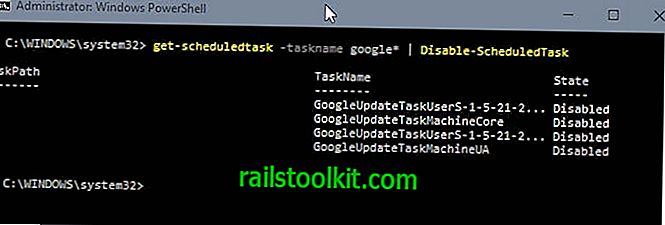
Ukazi, ki se vam bodo morda zdeli koristni, so:
- Disable-ScheduledTask -taskname "Adobe Flash Player Updater" onemogoči nalogo Adobe Flash Player Updater.
- Enable-ScheduledTask -taskname "Adobe Flash Player Updater" omogoča nalogo Adobe Flash Player Updater.
- Get-ScheduledTask -ime za ime Google * | Onemogoči-ScheduledTask onemogoči vse naloge, ki jih vrne ukaz get (začenši z Googlom),
Ostali ukazi v zvezi z nalogami, ki jih zanimajo, so start-terminak, ustavitev-zakazani in neregistrirani-zakazani.














